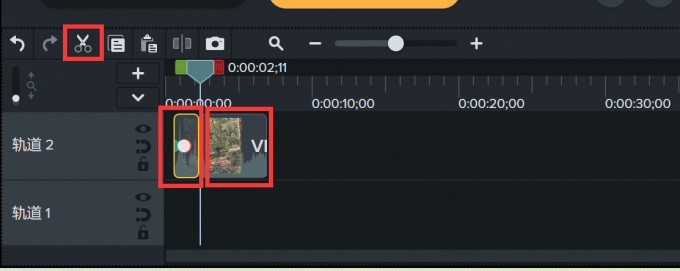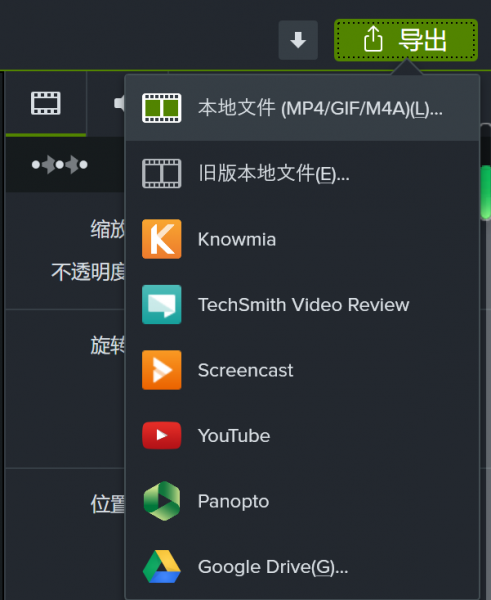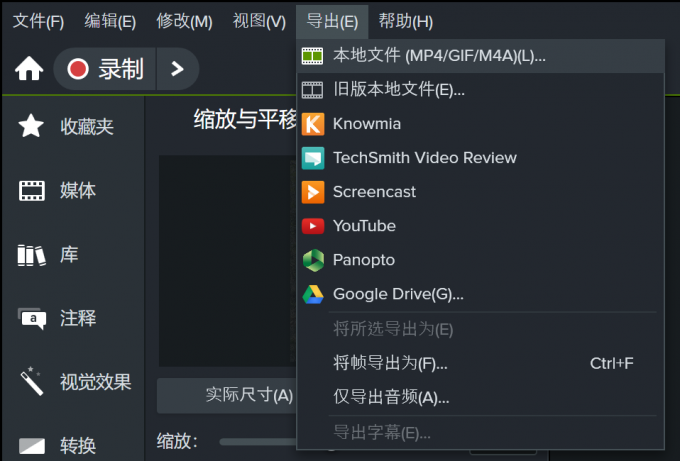Camtasia剪切后怎么保存
时间:2025-08-13 | 作者: | 阅读:0肯定许多的童鞋还不清楚Camtasia剪切后怎么保存,下面由心愿游戏为你介绍一下吧,一起来看看吧。
Camtasia剪切后怎么保存
1、在时间轴上单击视频要进行剪切的位置进行定位,然后点击上方的拆分按钮对视频进行分段(如图3所示)。
2、拆分后在时间轨道上单击需要剪切的视频片段,再单击左上角的剪切按钮(如图4所示)。
3、剪切完之后,单击主界面右上角绿色的导出按钮,选择导出的形式和位置即可进行命名保存(如图5所示)。
除此之外,还可点击主界面左上方的“导出”选项,在下拉列表中选择保存形式和地址即可命名保存(如图6所示)。
上面就是心愿游戏的小编为您收集的Camtasia剪切后怎么保存,希望能帮到大家。
来源:https://soft.3dmgame.com/gl/4254.html
免责声明:文中图文均来自网络,如有侵权请联系删除,心愿游戏发布此文仅为传递信息,不代表心愿游戏认同其观点或证实其描述。
相关文章
更多-

- Camtasia2024中什么是动态花字字幕效果
- 时间:2025-08-14
-

- Camtasia2024如何进行音频降噪处理
- 时间:2025-08-13
-

- Camtasia如何生成视频
- 时间:2025-08-13
-

- Camtasia软件怎么导出视频
- 时间:2025-08-13
-

- Camtasia如何自动生成字幕
- 时间:2025-08-13
-

- Camtasia怎么暂停录制
- 时间:2025-08-13
-
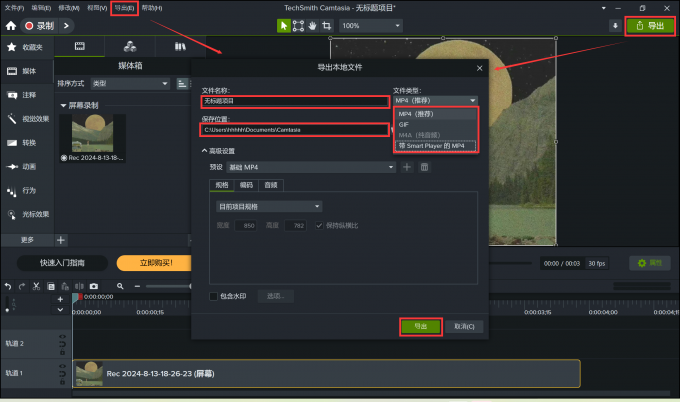
- Camtasia如何保存视频文件
- 时间:2025-08-13
-
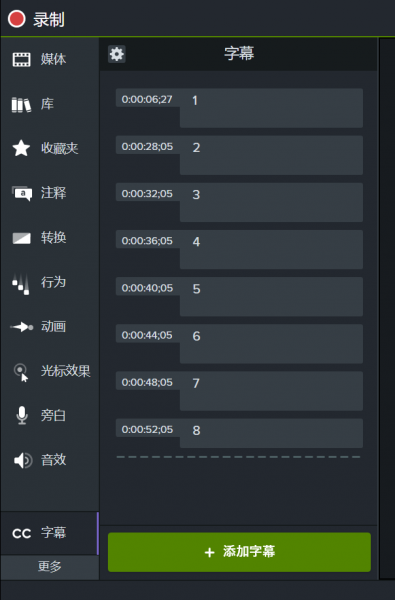
- Camtasia怎么修改视频中的字
- 时间:2025-08-13
大家都在玩
大家都在看
更多-

- 魔兽世界军团再临remix废料密封任务攻略
- 时间:2025-11-05
-

- 魔兽世界军团再临remix风行者的命运任务攻略
- 时间:2025-11-05
-

- 魔兽世界军团再临remix残忍的战利品任务攻略
- 时间:2025-11-05
-
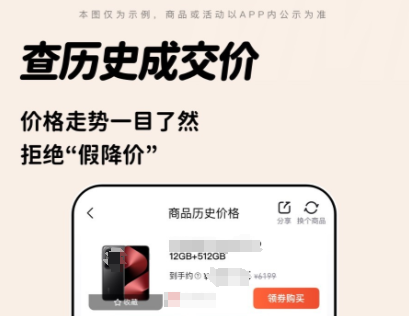
- 免费行情软件app下载大全
- 时间:2025-11-05
-

- 流行的俄罗斯方块游戏免费版有哪些?2025热门的俄罗斯方块手游推荐
- 时间:2025-11-05
-

- 调皮有趣的情侣名字 创意搞笑的情侣网名
- 时间:2025-11-05
-

- “2?2?还剩俩月,请挑一句,赠予自己~”
- 时间:2025-11-05
-

- 超有趣的真人互动手游推荐2025
- 时间:2025-11-05